Arduino IDE అనేది Windows, Mac మరియు Linuxలో అందుబాటులో ఉన్న క్రాస్ ప్లాట్ఫారమ్ సాఫ్ట్వేర్. C++ యొక్క ఉత్పన్నమైన Arduino భాష IDEని ఉపయోగించి Arduino బోర్డులను ప్రోగ్రామ్ చేయడానికి ఉపయోగించబడుతుంది.
ఒక అనుభవశూన్యుడుగా Arduino ని ఉపయోగించడం ఎలా ప్రారంభించాలి:
ఈ గైడ్లో మీ ఆర్డునో బోర్డు సహాయంతో మీ మొదటి ప్రోగ్రామ్ను ఎలా వ్రాయాలో మేము మీకు వివరిస్తాము. మీకు కావలసిందల్లా:
- Arduino బోర్డు (UNO)
- USB B కేబుల్
- ఒక కంప్యూటర్ లేదా ల్యాప్టాప్
- Arduino IDE లేదా Arduino సాఫ్ట్వేర్

కింది దశలను అనుసరించడం ద్వారా, మీరు మీ స్వంత ప్రోగ్రామ్ను వ్రాయవచ్చు. ప్రారంభిద్దాం:
దశ 1: మీ Arduino బోర్డ్తో కమ్యూనికేట్ చేయడానికి, మా కోడ్ను బైనరీ ఫైల్లుగా మార్చే సాఫ్ట్వేర్ మాకు అవసరం, అది మా Arduino బోర్డు ద్వారా అర్థమవుతుంది. మీరు Arduino IDEని డౌన్లోడ్ చేసుకోవాలి కాబట్టి మేము మరింత ముందుకు సాగవచ్చు. మీరు Arduino IDEని డౌన్లోడ్ చేసి, ఇన్స్టాల్ చేయాలనుకుంటే, క్లిక్ చేయండి ఇక్కడ .
మేము ఇప్పుడు Arduino IDE ని డౌన్లోడ్ చేసినందున, మేము దశ 2కి వెళ్తాము.
దశ 2: విండోస్ కీని నొక్కడం మరియు Arduino IDE అని టైప్ చేయడం ద్వారా లేదా IDE సాఫ్ట్వేర్ చిహ్నాన్ని డబుల్ క్లిక్ చేయడం ద్వారా ప్రారంభ మెను నుండి Arduino IDEని ప్రారంభించండి. ఇలా కనిపించే విండో తెరవబడుతుంది.
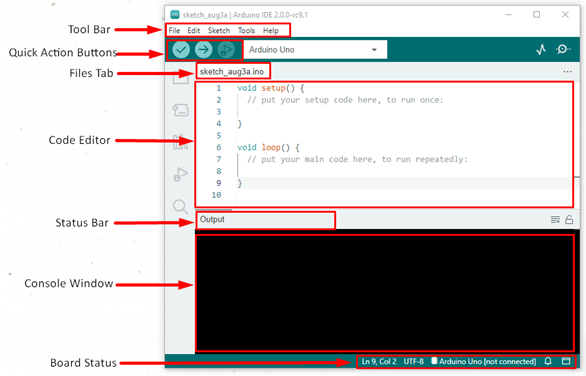
ఇక్కడ నేను Arduino IDE యొక్క పూర్తి ఇంటర్ఫేస్ని చూపించాను.
దశ 3: తదుపరి దశ సరైన Arduino బోర్డ్ను ఎంచుకోవడం; IDEలో మీ Arduino బోర్డ్ను ఎంచుకోవడానికి ఈ దశలను అనుసరించండి:
వెళ్ళండి సాధనాలు> బోర్డ్> ఆర్డునో AVR బోర్డులు - ఇప్పుడు మీరు ఉపయోగిస్తున్న బోర్డుని ఎంచుకోండి.
మీరు పొరపాటున తప్పుగా ఎంపిక చేస్తే మీ బోర్డు యొక్క సరైన మోడల్ను ఎంచుకోవాలని గుర్తుంచుకోండి IDE సంకలన దోషాన్ని ఇస్తుంది.
దశ 4: ప్రస్తుతానికి మీరు మీ బోర్డ్ను ఎంచుకున్నారు, మీ PC యొక్క USB పోర్ట్లో మీరు మీ Arduino బోర్డ్ను కనెక్ట్ చేసారో IDEకి తెలియజేయాల్సిన సమయం ఆసన్నమైంది. పోర్ట్ ఎంపిక కోసం, దీనికి వెళ్లండి: సాధనాలు> పోర్ట్లు>(పోర్ట్-నంబర్ని ఎంచుకోండి).
సరైన సీరియల్ పోర్ట్ను ఎంచుకోవడం చాలా ముఖ్యం లేకపోతే మీ కోడ్ Arduino బోర్డ్లో బర్న్ చేయబడదు.
మొదటి Arduino కోడ్ ఎలా వ్రాయాలి
మేము మా IDEని ఇన్స్టాల్ చేసాము మరియు Arduino మరియు PC మధ్య కనెక్షన్లను నిర్మించాము. ఇప్పుడు మనం మొదటి కోడ్ రాయడం వైపు వెళ్తాము.
అన్ని Arduino ప్రోగ్రామ్లు ఒకే నిర్మాణాన్ని అనుసరిస్తాయి. మేము Arduino ప్రోగ్రామ్ను మూడు భాగాలుగా విభజించవచ్చు:
- కోడ్ నిర్మాణం
- వేరియబుల్ మరియు స్థిరాంకాలు
- విధులు
Arduino కోడ్ నిర్మాణం మరో రెండు ప్రధాన భాగాలను కలిగి ఉంది:
సెటప్() ఫంక్షన్: ఈ ఫంక్షన్ యొక్క ఉద్దేశ్యం ఏమిటంటే, స్కెచ్ ప్రారంభించినప్పుడు అది పిన్ మోడ్లు, వేరియబుల్లను ప్రారంభించడం మరియు మీ ప్రోగ్రామ్లో అందుబాటులో ఉన్న లైబ్రరీలను ఉపయోగించడం ప్రారంభించడం. ఇది మొత్తం సంకలన ప్రక్రియలో ఒక్కసారి మాత్రమే నడుస్తుంది.
లూప్() ఫంక్షన్: లూప్() ఫంక్షన్ తర్వాత ఉపయోగించబడుతుంది సెటప్() ఫంక్షన్ ప్రారంభించబడింది, పేరు సూచించినట్లుగా లూప్() ఫంక్షన్ ఆగిపోయే వరకు నడుస్తూనే ఉంటుంది, ఇది Arduino బోర్డ్ను చురుకుగా నియంత్రించడానికి ఉపయోగించబడుతుంది.
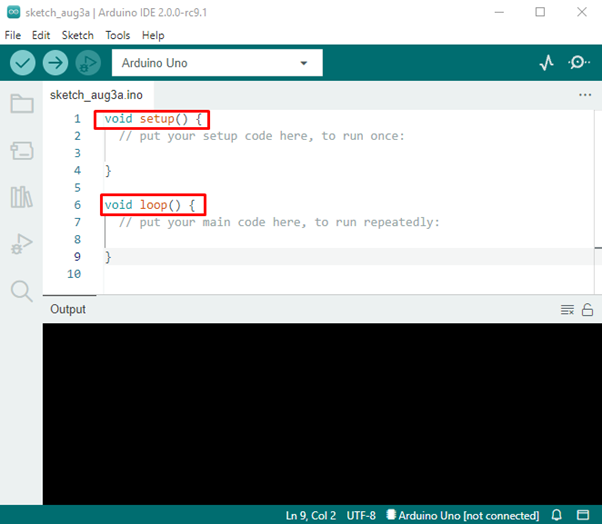
Arduino ప్రోగ్రామ్ ఉదాహరణ
ఉదాహరణగా, మేము ఉదాహరణ విభాగం నుండి లెడ్ ప్రోగ్రామ్లో నిర్మించిన Arduinoని ఉపయోగిస్తాము. ఈ స్కెచ్ ఉపయోగించి, మేము Arduino ప్రోగ్రామ్ యొక్క ప్రాథమికాలను అర్థం చేసుకోవడానికి ప్రయత్నిస్తాము.
లెడ్ బ్లింకింగ్ స్కెచ్ని దిగుమతి చేయడానికి ఈ దశలను అనుసరించండి:
వెళ్ళండి ఫైల్లు>ఉదాహరణలు>01.బేసిక్స్>బ్లింక్ , యొక్క స్కెచ్ని చూపించే కొత్త విండో తెరవబడుతుంది LED బ్లింకింగ్ కార్యక్రమం.

మేము స్కెచ్లో చూడగలిగినట్లుగా, మేము ప్రారంభించాము సెటప్() ఫంక్షన్ ఇది ఒక్కసారి మాత్రమే అమలు అవుతుంది.
| 4 | పిన్మోడ్ (LED_BUILTIN, అవుట్పుట్); | ఇది బిల్ట్ ఇన్ లెడ్ పిన్ని మా అవుట్పుట్గా సెట్ చేస్తుంది. |
దాని తరువాత లూప్() ఫంక్షన్ ప్రారంభించబడింది, ఇది మళ్లీ మళ్లీ అమలు చేయబడుతుంది:
| 8 | డిజిటల్ రైట్ (LED_BUILTIN, HIGH); | ఇది లీడ్ను ఆన్ చేస్తుంది |
| 9 | ఆలస్యం (1000); | ఇది ఒక సెకను విరామం ఇస్తుంది |
| 10 | డిజిటల్ రైట్ (LED_BUILTIN, తక్కువ); | ఇది లీడ్ను ఆపివేస్తుంది |
| పదకొండు | ఆలస్యం (1000); | ఒక సెకను విరామం ఇవ్వండి |
డిజిటల్ రైట్() మరియు ఆలస్యం() ఫంక్షన్ల గురించి చదవండి – ఎలా ఉపయోగించాలి Arduino DigitalWrite() మరి ఎలా Arduino ఆలస్యం ఫంక్షన్ పనిచేస్తుంది.
త్వరిత చర్య బటన్లను ఉపయోగించి, ప్రోగ్రామ్ను Arduinoకి అప్లోడ్ చేయండి.
ప్రోగ్రామ్ అవుట్పుట్
మన అవుట్పుట్గా Arduino బోర్డ్పై నిర్మించబడిన లెడ్ బ్లింక్ని మనం చూడవచ్చు:

ముగింపు
ఇది ఈ కథనం ముగింపు కావచ్చు కానీ ఇది Arduinoతో మీ కొత్త ప్రయాణం ప్రారంభం మాత్రమే.
Arduinoతో కోడ్ రాయడం ఎల్లప్పుడూ సరదాగా ఉంటుంది మరియు ప్రారంభకులకు గొప్ప అభ్యాస అవకాశం. మేము లెడ్ బ్లింకింగ్ యొక్క మా మొదటి కోడ్ను వ్రాసాము, మీరు ఇతర ఉదాహరణలను కూడా ప్రయత్నించవచ్చు మరియు మీ ప్రోగ్రామింగ్ పరిజ్ఞానాన్ని పెంచుకోవచ్చు.